win10删不了磁盘卷?简单几步轻松搞定!
时间:2025-06-09 08:57:31 208浏览 收藏
**Win10删不了磁盘卷?别慌!手把手教你快速解决方法** 还在为Win10磁盘卷无法删除而烦恼吗?很多用户在删除磁盘分区时会遇到难题,尤其是在设置了页面文件或缺少删除选项的情况下。本文针对此问题,提供简单易懂的解决方案。通过调整虚拟内存设置,轻松解除磁盘卷的锁定状态。按照步骤操作,依次进入系统属性、高级系统设置,修改虚拟内存配置,并重启电脑,即可顺利删除目标磁盘卷。删除前务必备份重要数据,避免数据丢失。告别删除难题,让你的Win10系统更加流畅!
Windows 10想要执行删除磁盘分区的操作时,可能会遇到无法删除的情况,通常是因为磁盘卷上设置了页面文件或者没有删除卷的相关选项。这种问题常常出现在设置了虚拟内存的分区上。今天就为大家介绍一种解决这一问题的小技巧!
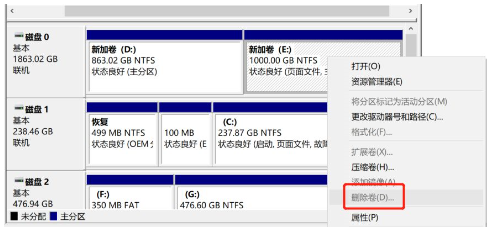
删除磁盘卷的具体操作步骤:
一、首先右键点击“此电脑”,然后选择“属性”。
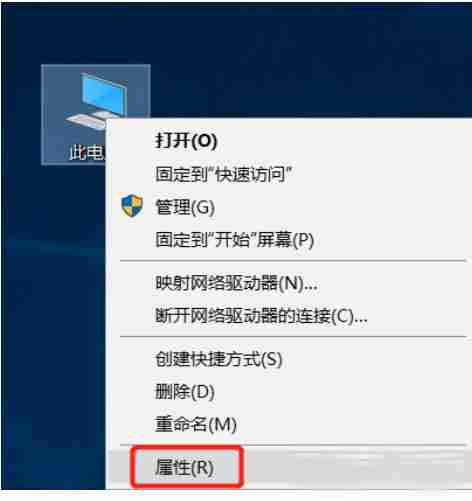
二、接着点击“高级系统设置”。
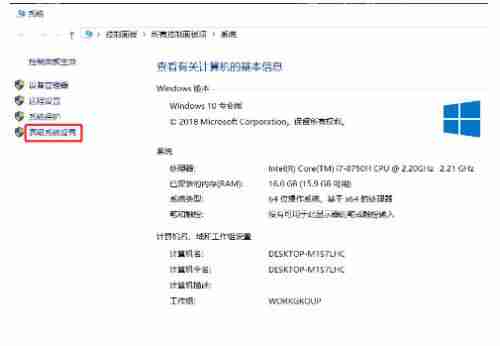
三、此时会弹出一个窗口,如下所示:
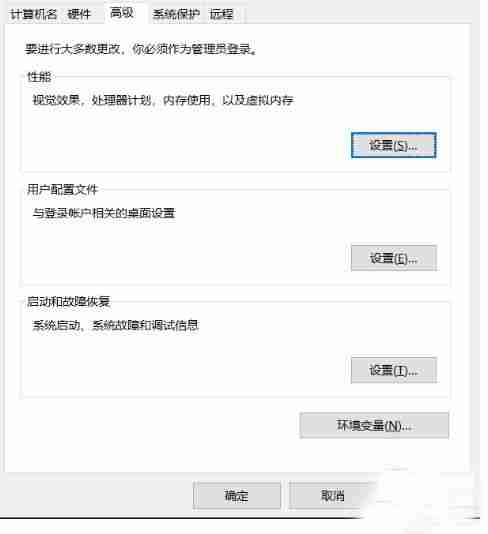
四、随后点击右上角的“设置”按钮。
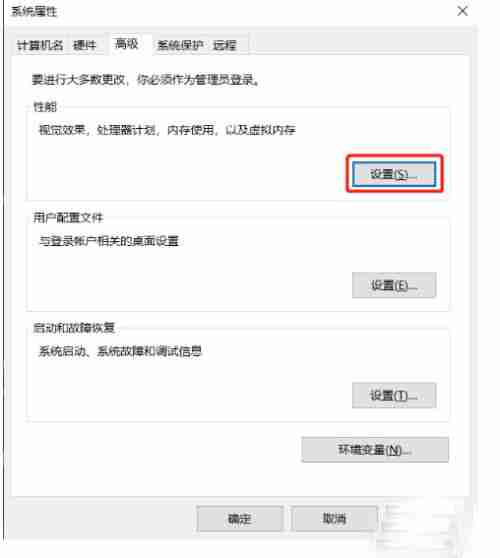
五、接下来会出现类似的菜单选项:
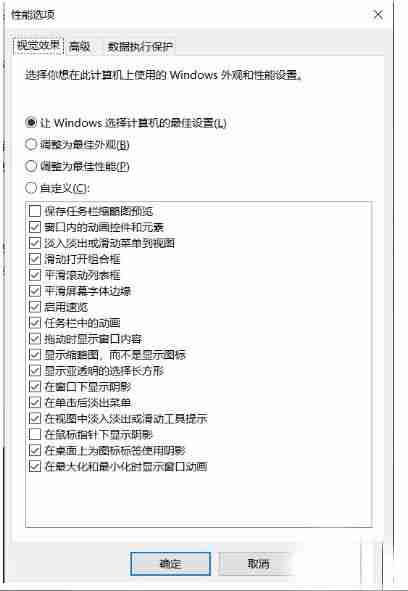
六、进入“高级”选项卡后,点击“更改”按钮。
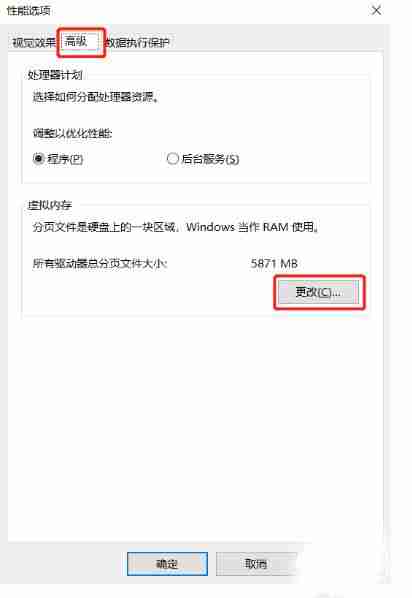
七、在弹出的窗口里,依次点击“E:”、“无分页文件”、“设置”。
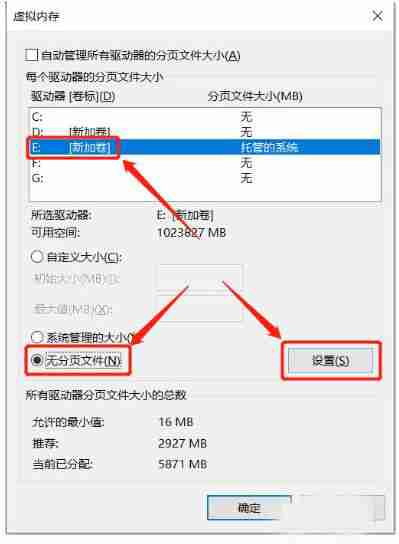
八、若需重新配置虚拟内存,可以分别选择“X(盘符)”、“系统管理大小”、“设置”,将其调整至其他分区。
方法如下:
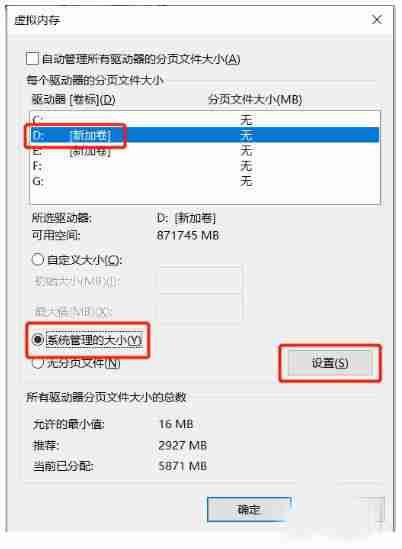
九、完成所有设置后,记得重启计算机以使更改生效。
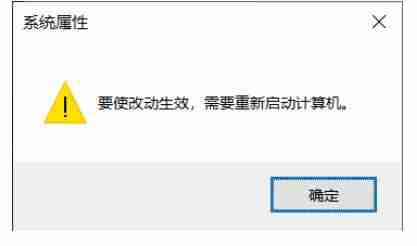
十、重启完成后,您会发现该分区已经能够正常删除了。不过,在删除前别忘了做好重要数据的备份工作哦!
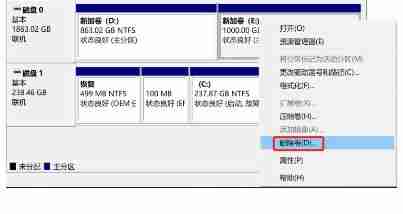
今天带大家了解了的相关知识,希望对你有所帮助;关于文章的技术知识我们会一点点深入介绍,欢迎大家关注golang学习网公众号,一起学习编程~
-
501 收藏
-
501 收藏
-
501 收藏
-
501 收藏
-
501 收藏
-
270 收藏
-
189 收藏
-
105 收藏
-
256 收藏
-
265 收藏
-
425 收藏
-
177 收藏
-
174 收藏
-
129 收藏
-
448 收藏
-
123 收藏
-
411 收藏
-

- 前端进阶之JavaScript设计模式
- 设计模式是开发人员在软件开发过程中面临一般问题时的解决方案,代表了最佳的实践。本课程的主打内容包括JS常见设计模式以及具体应用场景,打造一站式知识长龙服务,适合有JS基础的同学学习。
- 立即学习 543次学习
-

- GO语言核心编程课程
- 本课程采用真实案例,全面具体可落地,从理论到实践,一步一步将GO核心编程技术、编程思想、底层实现融会贯通,使学习者贴近时代脉搏,做IT互联网时代的弄潮儿。
- 立即学习 516次学习
-

- 简单聊聊mysql8与网络通信
- 如有问题加微信:Le-studyg;在课程中,我们将首先介绍MySQL8的新特性,包括性能优化、安全增强、新数据类型等,帮助学生快速熟悉MySQL8的最新功能。接着,我们将深入解析MySQL的网络通信机制,包括协议、连接管理、数据传输等,让
- 立即学习 500次学习
-

- JavaScript正则表达式基础与实战
- 在任何一门编程语言中,正则表达式,都是一项重要的知识,它提供了高效的字符串匹配与捕获机制,可以极大的简化程序设计。
- 立即学习 487次学习
-

- 从零制作响应式网站—Grid布局
- 本系列教程将展示从零制作一个假想的网络科技公司官网,分为导航,轮播,关于我们,成功案例,服务流程,团队介绍,数据部分,公司动态,底部信息等内容区块。网站整体采用CSSGrid布局,支持响应式,有流畅过渡和展现动画。
- 立即学习 485次学习
